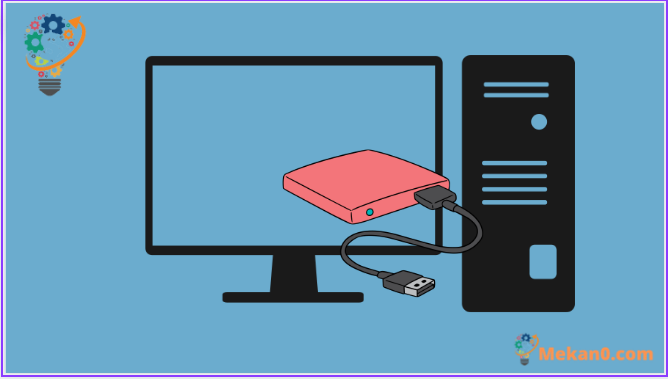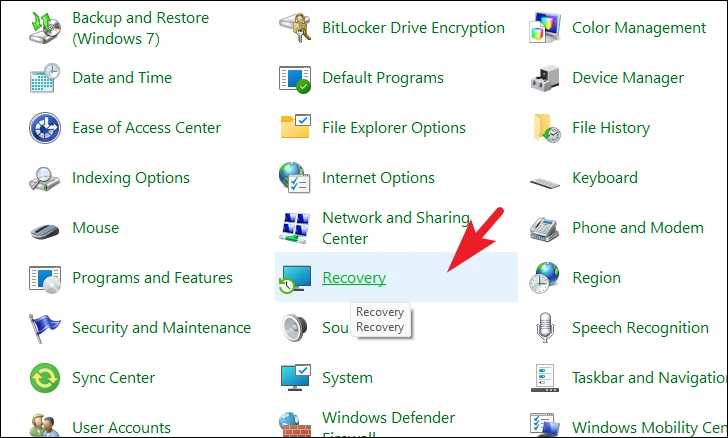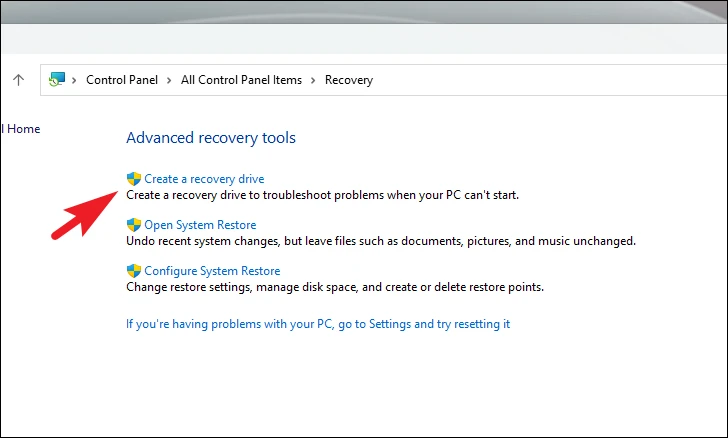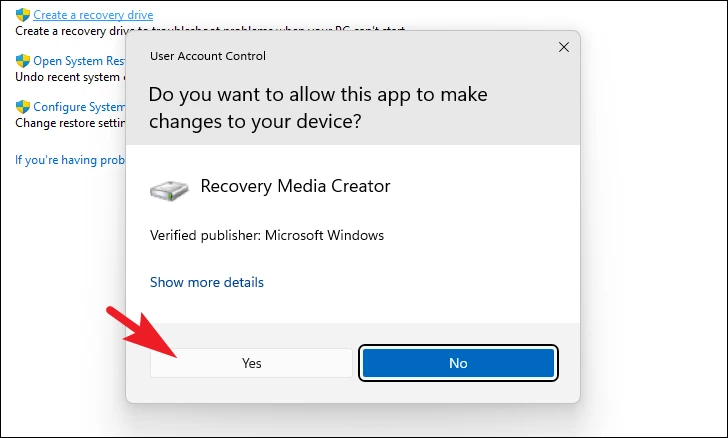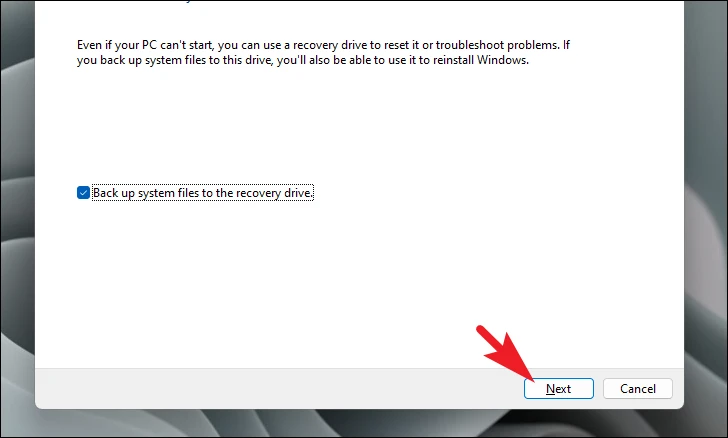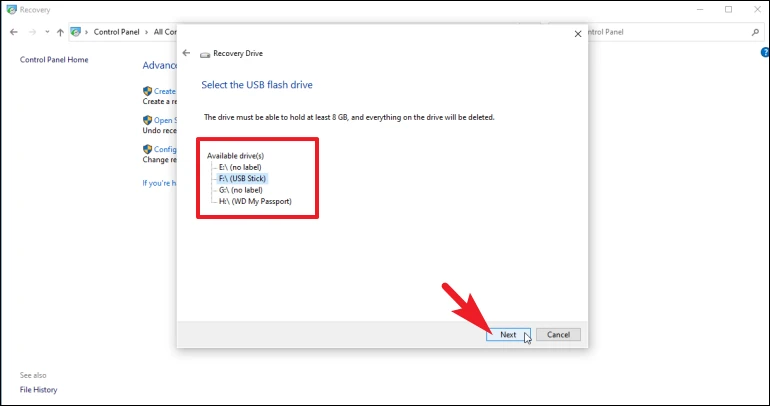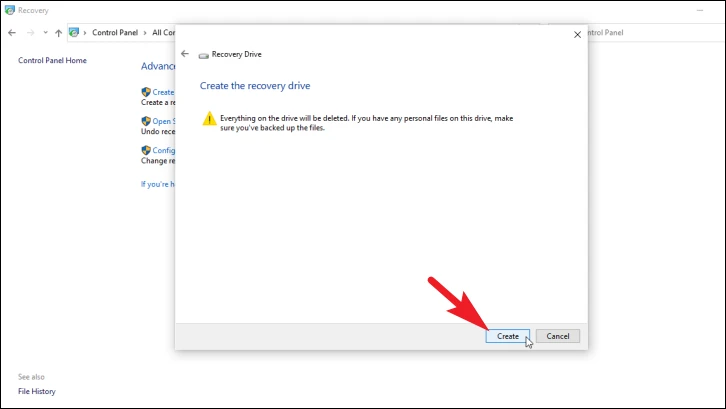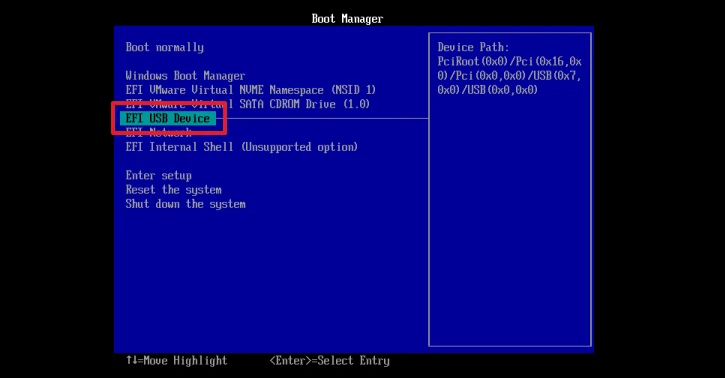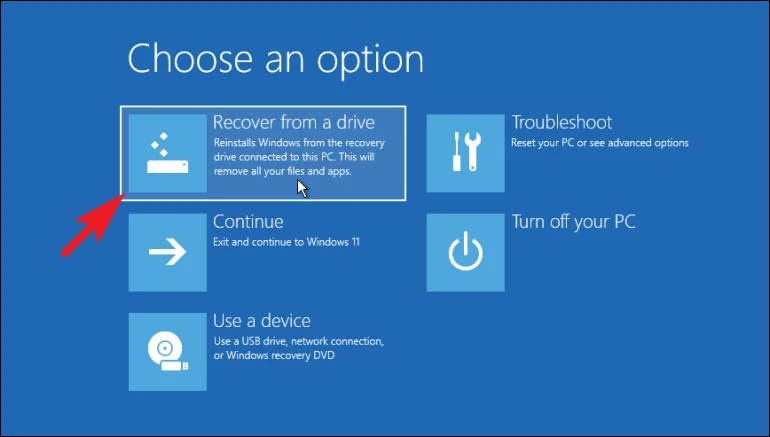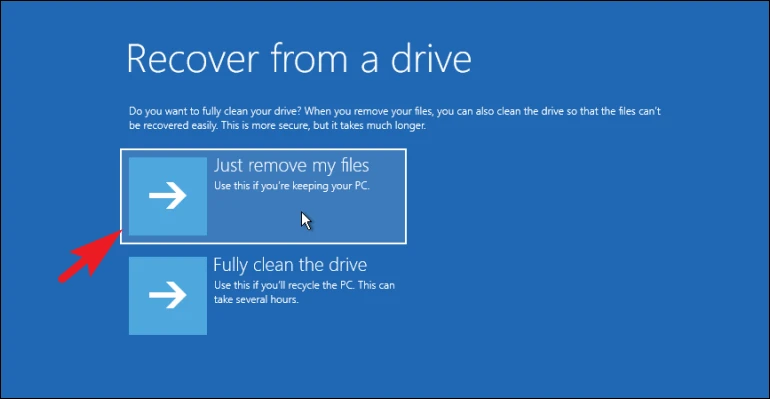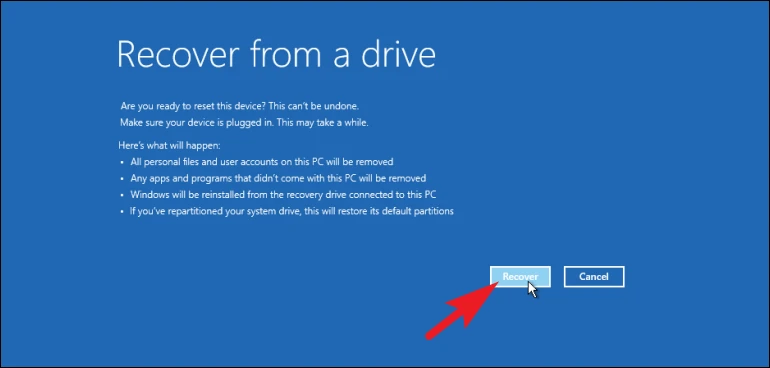በፒሲዎ ላይ ያልተጠበቁ ችግሮች ወይም ብልሽቶች ሲያጋጥሙ ለመጠቀም የዊንዶውስ 11 መልሶ ማግኛ ድራይቭን በፍጥነት ይፍጠሩ።
ኮምፒውተርዎ ዋና ዋና የሃርድዌር ውድቀቶች ወይም የሶፍትዌር ችግሮች ካጋጠሙት ሁል ጊዜ የመልሶ ማግኛ ድራይቭ በእጁ መኖሩ ጥሩ ሀሳብ ነው። እንደዚህ ባሉ አጋጣሚዎች የመልሶ ማግኛ አንፃፊ ኮምፒተርዎን እንደገና ለማስጀመር እና እንደገና እንዲሰራ ይረዳዎታል.
የመልሶ ማግኛ አንፃፊ በኮምፒተርዎ ላይ የጫኑትን ማንኛውንም የግል ፋይሎች ወይም የሶስተኛ ወገን መተግበሪያዎችን እንደማይደግፍ ያስታውሱ። በኮምፒተርዎ ላይ አስቀድመው የተጫኑ መተግበሪያዎችን ብቻ ይደግፋል።
በተጨማሪም፣ የእርስዎ ዊንዶውስ ፒሲ ለደህንነት መጠገኛዎች እና ለኦፕሬቲንግ ሲስተም አዲስ ግንባታዎች በየጊዜው ስለሚዘመን የመልሶ ማግኛ ድራይቭን በመደበኛነት እንደገና መገንባት ይፈልጉ ይሆናል። የመልሶ ማግኛ ድራይቭን በየዓመቱ እንዲገነቡ እንመክርዎታለን።
መል: የመልሶ ማግኛ አንፃፊ ለመፍጠር ቢያንስ 16 ጂቢ ቦታ ያለው የዩኤስቢ ድራይቭ ያስፈልግዎታል።
ከቁጥጥር ፓነል የመልሶ ማግኛ ድራይቭ ይፍጠሩ
የዩኤስቢ አንጻፊ መፍጠር በዊንዶውስ ውስጥ በጣም ቀላሉ ሂደቶች አንዱ ነው. ሜኑዎችን ማሰስ ወይም በCommand Prompt ላይ ውስብስብ ትዕዛዞችን መተየብ እንኳን አያስፈልግዎትም። በቀላሉ ወደ እሱ መሄድ እና ወዲያውኑ መፍጠር መጀመር ይችላሉ።
መጀመሪያ ወደ መጀመሪያው ምናሌ ይሂዱ እና ይተይቡ ቁጥጥርፍለጋ ለማካሄድ. ከዚያ ለመቀጠል የቁጥጥር ፓነልን ጠቅ ያድርጉ።
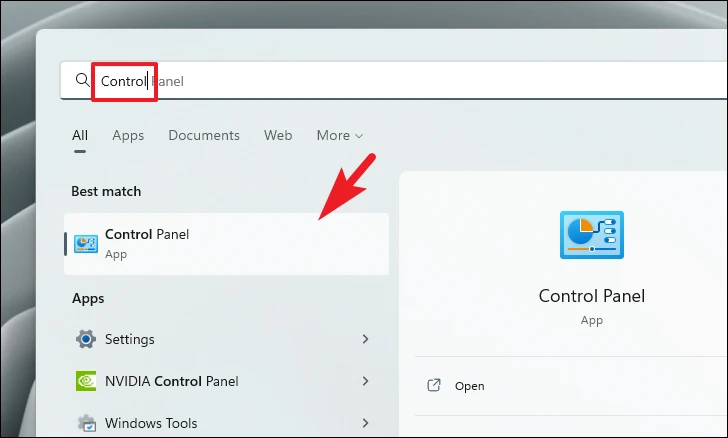
ከአማራጮች ፍርግርግ የመልሶ ማግኛ ሳጥኑን ጠቅ ያድርጉ።
በመቀጠል፣ ለመቀጠል የመልሶ ማግኛ አንጻፊ ፍጠር የሚለውን አማራጭ ጠቅ ያድርጉ። ይህ በማያ ገጽዎ ላይ ሌላ መስኮት ይከፍታል።
አሁን የ UAC መስኮት በማያ ገጽዎ ላይ ይታያል። በአስተዳዳሪ መለያ ካልገቡ፣ የአንዱ ምስክርነቶችን ያስገቡ። አለበለዚያ ለመቀጠል "አዎ" የሚለውን ቁልፍ ይጫኑ.
በመቀጠል በቀድሞው አመልካች ሳጥን ላይ "የስርዓት ፋይሎችን ወደ መልሶ ማግኛ አንፃፊ ምትኬ" የሚለውን አማራጭ ጠቅ ያድርጉ እና በሚቀጥለው ቁልፍ ላይ ጠቅ ያድርጉ።
መል: ወደ ቀጣዩ ደረጃ ከመቀጠልዎ በፊት እባክዎ 32GB ወይም ከዚያ በላይ የሆነ የዩኤስቢ ድራይቭ ያስገቡ።
አሁን ዊንዶውስ ለማገገም የሚያገለግሉትን ሁሉንም የዩኤስቢ አንጻፊዎች ይዘረዝራል። ለመምረጥ የሚፈልጉትን ድራይቭ ላይ ጠቅ ያድርጉ እና በሚቀጥለው ቁልፍ ላይ ጠቅ ያድርጉ።
ከዚያ ዊንዶውስ በድራይቭ ላይ ያሉ ሁሉም ፋይሎች እና አቃፊዎች በቋሚነት እንደሚወገዱ ማስጠንቀቂያ ያሳውቃል። ከመቀጠልዎ በፊት መረጃውን በጥንቃቄ ያንብቡ. አንዴ ዝግጁ ከሆኑ ሂደቱን ለመጀመር የፍጠር ቁልፍን ጠቅ ያድርጉ። እንደ ስርዓትዎ ከበርካታ ደቂቃዎች እስከ ሰአታት ሊወስድ ይችላል።
ይሄውልህ. በኮምፒዩተርዎ ላይ ዋና ችግሮች ሲያጋጥሙዎት ሊጠቀሙበት የሚችሉትን የዊንዶውስ 11 ዩኤስቢ መልሶ ማግኛ ድራይቭ በተሳካ ሁኔታ ፈጥረዋል ።
የዊንዶውስ 11 ዩኤስቢ መልሶ ማግኛ ድራይቭን እንዴት መጠቀም እንደሚቻል
የዊንዶውስ 11 መልሶ ማግኛ አንፃፊን መጠቀም በተቻለ መጠን ቀላል ነው. ኮምፒተርዎን ማስነሳት ባይችሉም, ቀደም ሲል በፈጠሩት የመልሶ ማግኛ አንፃፊ ብቻ ማስነሳት ያስፈልግዎታል.
አሁን፣ ኮምፒውተርዎ በርቶ እያለ ቁልፉን ይጫኑ F12أو ስለየማስነሻ ምናሌውን ለማስገባት በቁልፍ ሰሌዳው ላይ። እንዲሁም ለኮምፒዩተርዎ የማስነሻ ምናሌ ቁልፍ የአምራቹን መመሪያ ማየት ይችላሉ።
ከዚያ በኋላ ይጠቀሙ ፍላፃከ BIOS ውስጥ "USB Device" ለመምረጥ ቁልፍ ከዚያም Spacebar ወይም Enter ቁልፍን ይጠቀሙ እና ከድራይቭ ያስነሱ.
ከዚያ ለመቀጠል “ከድራይቭ ማገገም” በሚለው ሳጥን ላይ ጠቅ ያድርጉ።
ከዚያ በኋላ "ፋይሎችዎን ብቻ ያስወግዱ" የሚለውን መምረጥ ይችላሉ ወይም ደግሞ "ሙሉውን ድራይቭ ያጽዱ" የሚለውን አማራጭ በመጠቀም ሙሉውን ድራይቭ ማጥፋት ይችላሉ. የ'ኮምፕሊት ድራይቭ ማጽጃ' አማራጭን ከተጠቀሙ ውሂብዎን መልሰው ማግኘት አይችሉም።
አሁን ዊንዶውስ የመልሶ ማግኛ ድራይቭን በመጠቀም የአሁኑን ውቅር እና መልሶ ማግኛ ውጤት ይዘረዝራል። መረጃውን በጥንቃቄ ያንብቡ እና ሂደቱን ለመጀመር "Recover" የሚለውን ቁልፍ ይጫኑ.
የማገገሚያው ሂደት ካለቀ በኋላ ኮምፒተርውን ወደ ፋብሪካው ሁኔታ ይመልሳል. በተጨማሪም ፣ ድራይቭን እንደገና መከፋፈል ያስፈልግዎታል። አሁን ወደ ኮምፒውተርህ ለማስተላለፍ ልትጠቀምባቸው የምትችላቸው የግል ፋይሎችህ መጠባበቂያ እንዳለህ ተስፋ እናደርጋለን።
ያ ነው ጓዶች። የዩኤስቢ መልሶ ማግኛ አንፃፊ መፍጠር እና መጠቀም ቀላል ነው። አሁን፣ ሁልጊዜ የሚያስፈልጎት ከሆነ ዝግጁ ሆነው እንዲቆዩ አንድ መፍጠርዎን ይቀጥሉ።